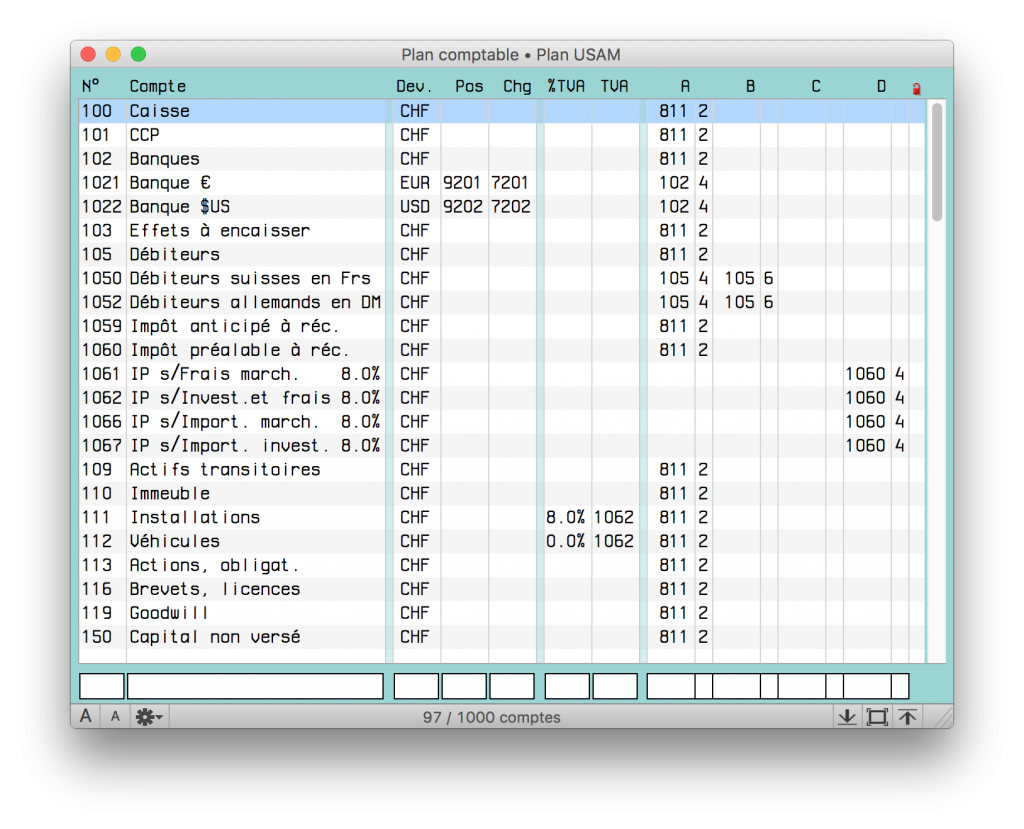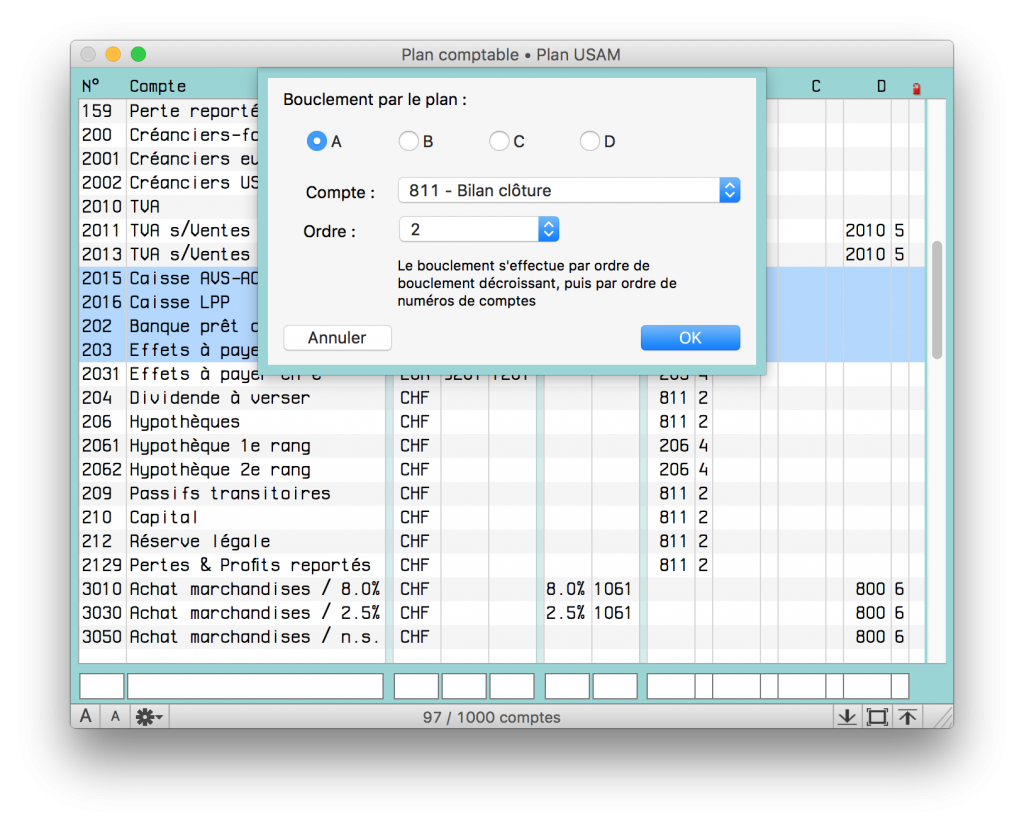Dans cette section :
1 – Configuration
Pour pouvoir bénéficier du système de bouclement automatique, non négligeable dans une gestion commerciale, il est important de bien comprendre la manière de procéder de MacCompta.
Le principe d’un bouclement veut que chaque compte soit viré ou agrégé dans un compte plus général et ceci, par exemple, jusque dans le dernier compte de gestion, Pertes & Profits, dont l’agrégat représente le résultat net d’un exercice.
Chaque compte peut donc être viré automatiquement dans un autre compte, et ceci au moyen d’une des 4 colonnes de bouclement dans la fenêtre du plan comptable.
Normalement, MacCompta utilise l’ordre comptable des numéros de compte pour effectuer les virements. Il est cependant possible de forcer un autre ordre de virement en utilisant la deuxième colonne des plans de bouclement A, B, C ou D. Ce numéro d’ordre va de 9 à 1, les virements d’ordre 9 étant effectués les premiers.
Il est possible de réaliser jusqu’à quatre plans de bouclement différents. Ces plans de bouclement sont totalement indépendants les uns des autres. Il est ainsi parfaitement possible de définir un seul processus de bouclement, mais ventilé en plusieurs opérations à effectuer successivement.
Ci-dessous, un exemple de plan comptable qui comporte quatre plans de bouclement, complètement indépendants les uns des autres :
Pour définir le compte vers lequel boucler une série de comptes, sélectionnez les comptes à boucler dans le plan comptable, puis allez dans le menu Ligne-Édition > Spécial > Définir le bouclement pour la sélection… :
2 – Effectuer un bouclement
L’exécution du bouclement se réalise à l’aide du menu Fichier > Bouclement automatique.
Lors du bouclement automatique, le programme utilise la date, le libellé (maximum de 19 caractères auxquels il ajoute le nom du compte bouclé), et la référence de la ligne d’édition du journal, pour générer les écritures de bouclement.
Le programme effectue alors les virements sous les yeux de l’utilisateur.
Les lignes sont ajoutées en fin de journal et marquées par le symbole «•» dans la colonne bouclement représentée par l’icône : ![]() .
.
Au cas où le document est protégé et que plusieurs niveaux de droits utilisateurs ont été établis, le bouclement automatique ne peut être réalisé sans l’autorisation minimale «Création».
Voir le chapitre sur les mots de passe
NOTE : Le débouclement effectue l’opération inverse et supprime toutes les écritures créées par le bouclement automatique, c’est-à-dire marquées par le symbole «•» dans la colonne représentant le bouclement automatique (
).
Toutefois, les écritures bloquées ne sont pas supprimées.